Как да прехвърляте чертеж от AutoCAD в Microsoft Word
При изготвянето на проектната документация има ситуации, когато чертежите, направени в AutoCAD, трябва да бъдат прехвърлени в текстов документ, например в обяснителна бележка, съставена в Microsoft Word. Много удобно е, ако обектът, изчертан в AutoCAD, може да бъде променян едновременно в Word.
За това как да прехвърляте документ от AutoCAD в Word, нека поговорим в тази статия. Освен това, помислете за свързването на чертежите в тези две програми.
съдържание
Как да прехвърляте чертеж от AutoCAD в Microsoft Word
Прочетете още: Как да добавяте текст към AutoCAD
Отваряне на чертеж на AutoCAD в Microsoft Word. Метод номер 1.
Ако искате бързо да добавите чертеж към текстов редактор, използвайте метода "copy-paste", доказан с времето.
1. Изберете необходимите обекти в графичното поле и натиснете "Ctrl + C".
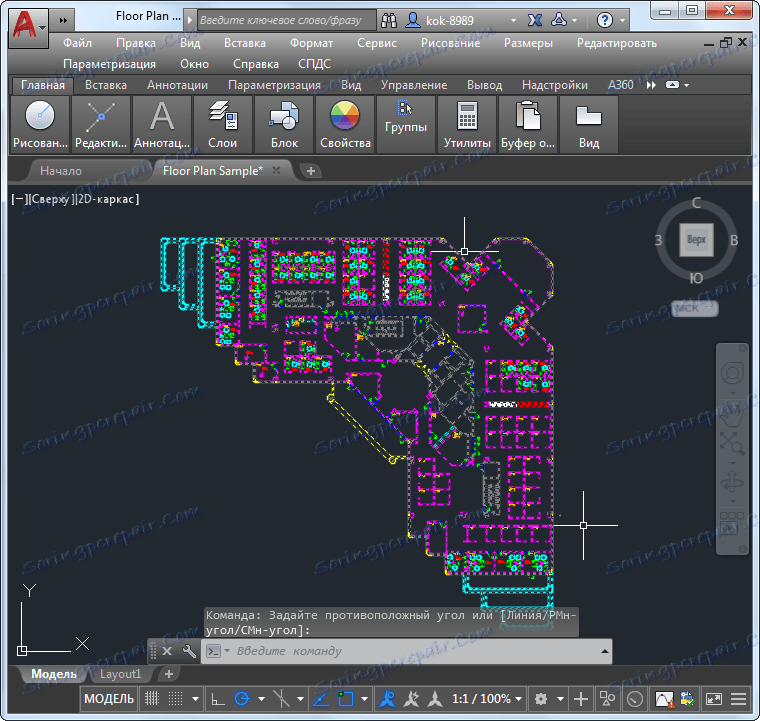
2. Стартирайте Microsoft Word. Поставете курсора, където трябва да се постави чертежа. Натиснете Ctrl + V

3. Чертежът ще бъде поставен върху листа като чертеж.
Това е най-лесният и бърз начин за прехвърляне на чертеж от AutoCAD в Word. Има няколко нюанса:
- всички реда в текстовия редактор ще имат минимална дебелина;
- Двойно щракване върху картинката в Word ще ви позволи да превключите към режима за редактиране на чертежа, като използвате AutoCAD. След като запазите промените в чертежа, те ще се покажат автоматично в документа на Word.
- Промените в картината могат да се променят, което може да доведе до изкривяване на съществуващите там обекти.
Прочетете още: Как да запаметите чертеж на PDF в AutoCAD
Отваряне на чертеж на AutoCAD в Microsoft Word. Метод номер 2.
Сега опитайте да отворите чертеж в Word, така че теглото на линиите да се запази.
1. В графичното поле изберете необходимите обекти (с различно тегло) и натиснете "Ctrl + C".
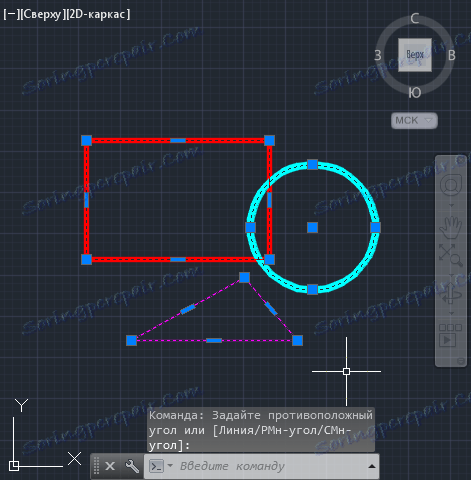
2. Стартирайте Microsoft Word. В раздела Начална страница кликнете върху големия бутон Вмъкване. Изберете "Специално поставяне".
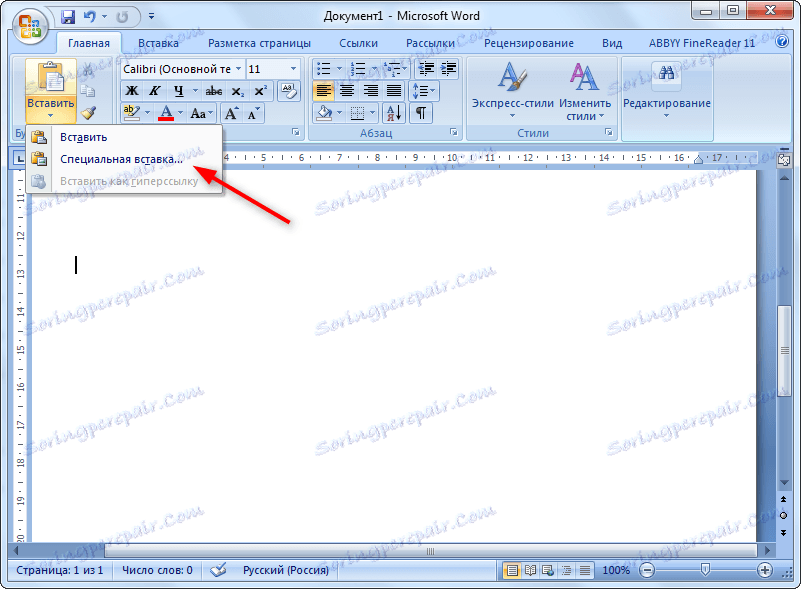
3. В специалния прозорец, който се отваря, кликнете върху "Картина (Windows Metafile)" и изберете елемента "Link", така че чертежът да се актуализира в Microsoft Word при редактиране в AutoCAD. Кликнете върху OK.
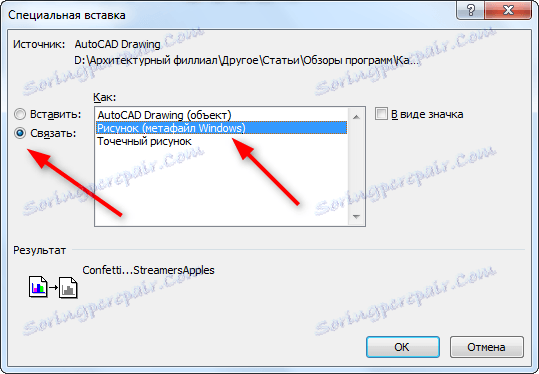
4. Чертежът е показан в Word с оригиналните теглилки. Дебелини, които не надвишават 0,3 мм, са тънки.
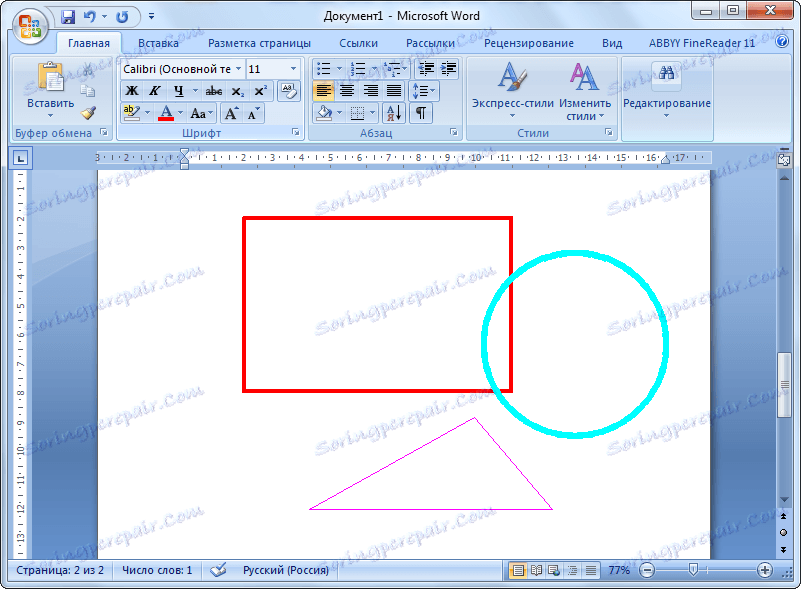
Моля, имайте предвид, че вашият чертеж в AutoCAD трябва да бъде записан, така че опцията "Link" да е активна.
Други уроци: Как да използвате AutoCAD
По този начин, чертежа може да бъде прехвърлен от AutoCAD към Word. В този случай чертежите в тези програми ще бъдат свързани и показването на линиите им ще бъде правилно.
